
Selv om Windows er et vennlig og brukervennlig operativsystem, kan vi ikke nekte for at det er fullt av feil som kan dukke opp på en vanlig måte og hindre opplevelsen. Eksemplet som bekymrer oss i dag er det som refererer til lyd, med tanke på at det er en seksjon som vi bruker hele dagen foran datamaskinen. Det er mulig at du ikke mottar noen form for lyd når du prøver å opprette en samtale eller spille av noe innhold. Derfor ønsker vi å vise deg alle tilgjengelige alternativer for å fikse volumet på datamaskinen.
Hvis du prøver å nyte en video eller sang og datamaskinen din ser ut til å ikke ha noe volum, skal vi her gjennomgå alle mulige årsaker og hvordan du kan fikse det. Det er bemerkelsesverdig at dette problemet kan ha flere kilder, så vi må utføre en feilsøkingsprosess for å finne kilden.
Hvordan fikse volumet på datamaskinen?
Som vi nevnte, har feilene knyttet til volumet på datamaskinen flere årsaker, blant annet kan vi nevne:
- Feil valg av lydenhet.
- Lydenheten er dempet.
- Lydenhet deaktivert.
- Problemer med lyddriveren.
- Lydforbedringer påvirker driften av enheten.
Dette er grunnen til at vi må utføre feilsøkingsprosessen, for å finne opprinnelsen til problemet på kortest mulig tid, og adressere alle årsakene som kan være involvert.
Sjekk den valgte lydenheten
Det første trinnet i feilsøkingsprosessen vår er alltid det enkleste, og dette er intet unntak. I den forstand vil vi starte med å verifisere om vi har valgt riktig lydenhet. La oss huske at på en datamaskin kan vi ha forskjellige lydutganger, for eksempel ved å ha noen høyttalere tilkoblet og også en TV gjennom HDMI-kabelen.
For å finne ut hvilken vi har valgt i systemet vårt, trenger du bare å klikke på hornikonet på oppgavelinjen. Rett over volumkontrollen ser vi navnet på enheten, så hvis HDMI-enheten vises i stedet for lydkortet ditt, vet du hvorfor hornene eller hodetelefonene ikke høres.
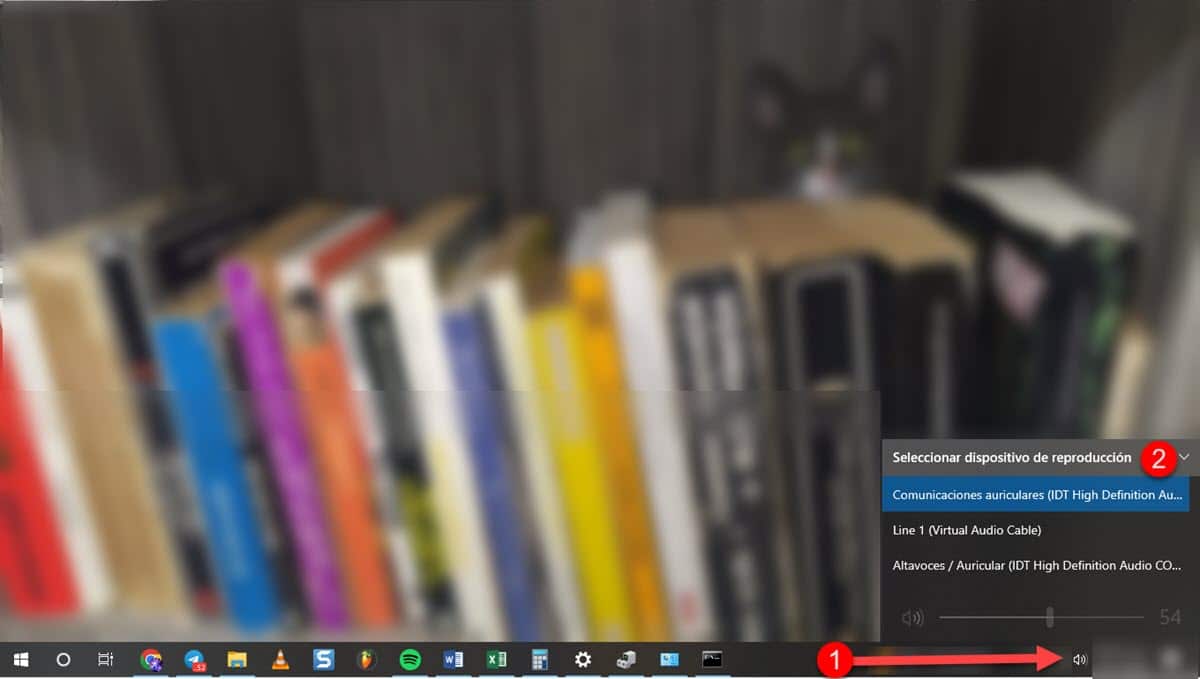
Velg riktig enhet, og du vil umiddelbart få lyden du trenger.
Sjekk om enheten er aktivert
I tilfelle lydutgangen du vanligvis bruker ikke vises, vil vi sjekke om enheten er aktivert. For å gjøre dette må vi gå til lydinnstillingene, så du trenger bare å høyreklikke på hornikonet og deretter velge "Åpne lydinnstillinger".
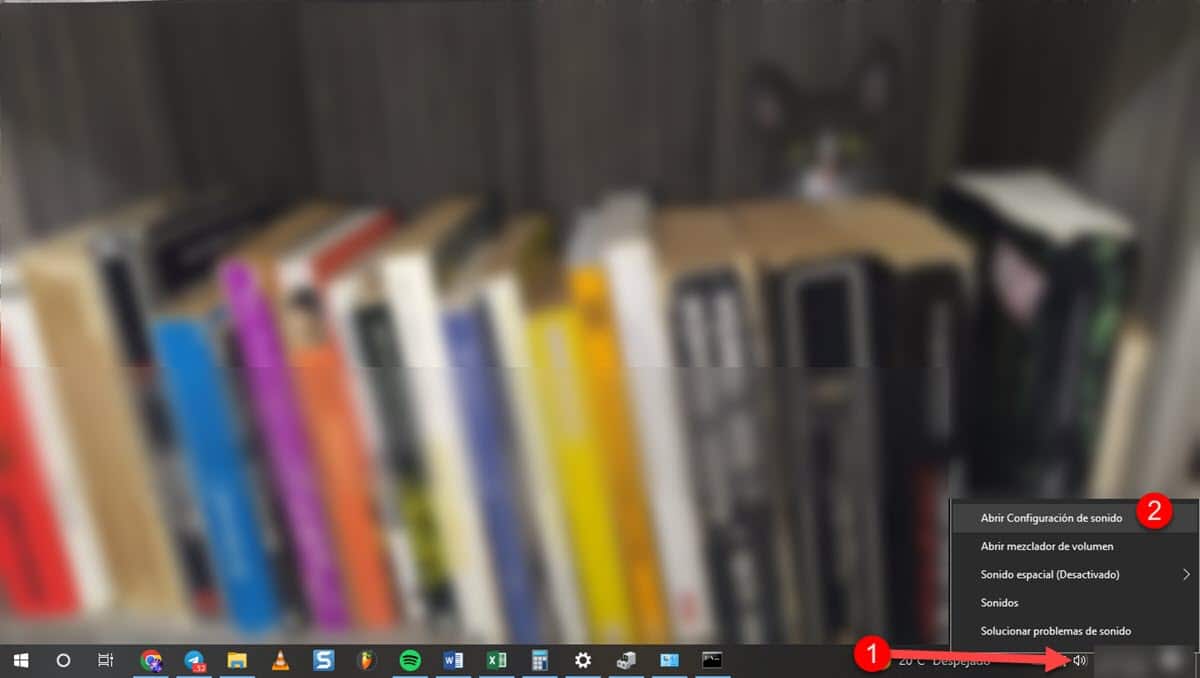
Umiddelbart vil et vindu vises med en hel rekke alternativer tilgjengelig for å kontrollere inngangs- og utgangslydenheter. I denne delen er vi interessert i koblingen identifisert som "Lydkontrollpanel" på høyre side av grensesnittet.
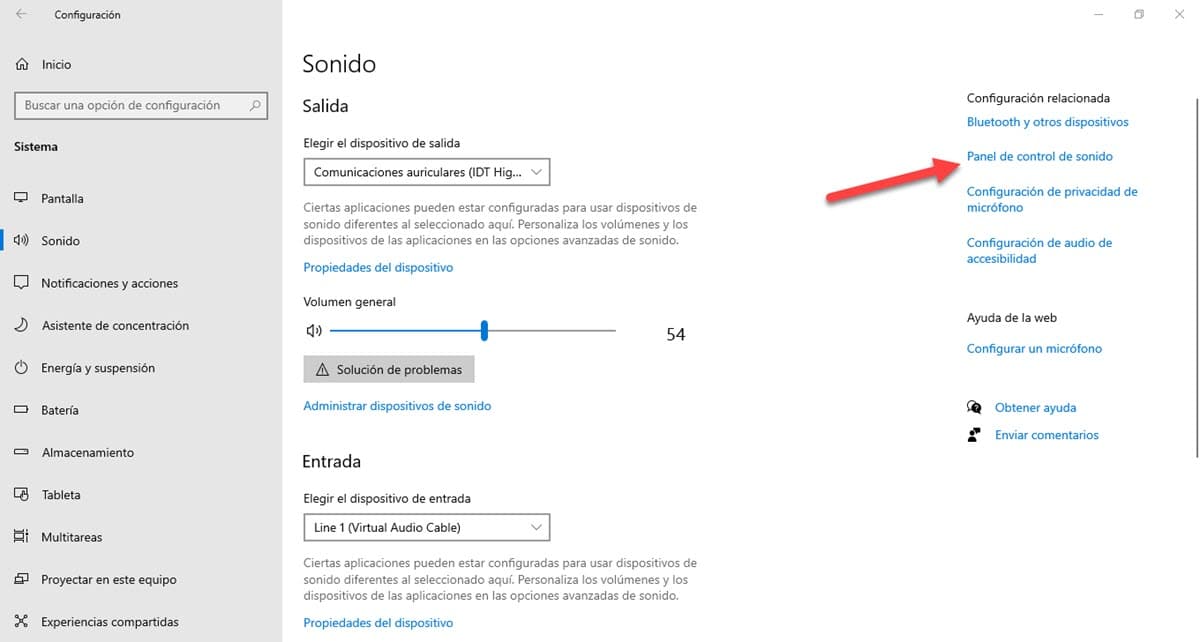
Når du klikker på det vil et lite vindu vises med noen faner, gå til "Playback"-vinduet. Der vil du se alle utdataenhetene som er koblet til datamaskinen din, bekrefte at din vises og at den er aktivert.
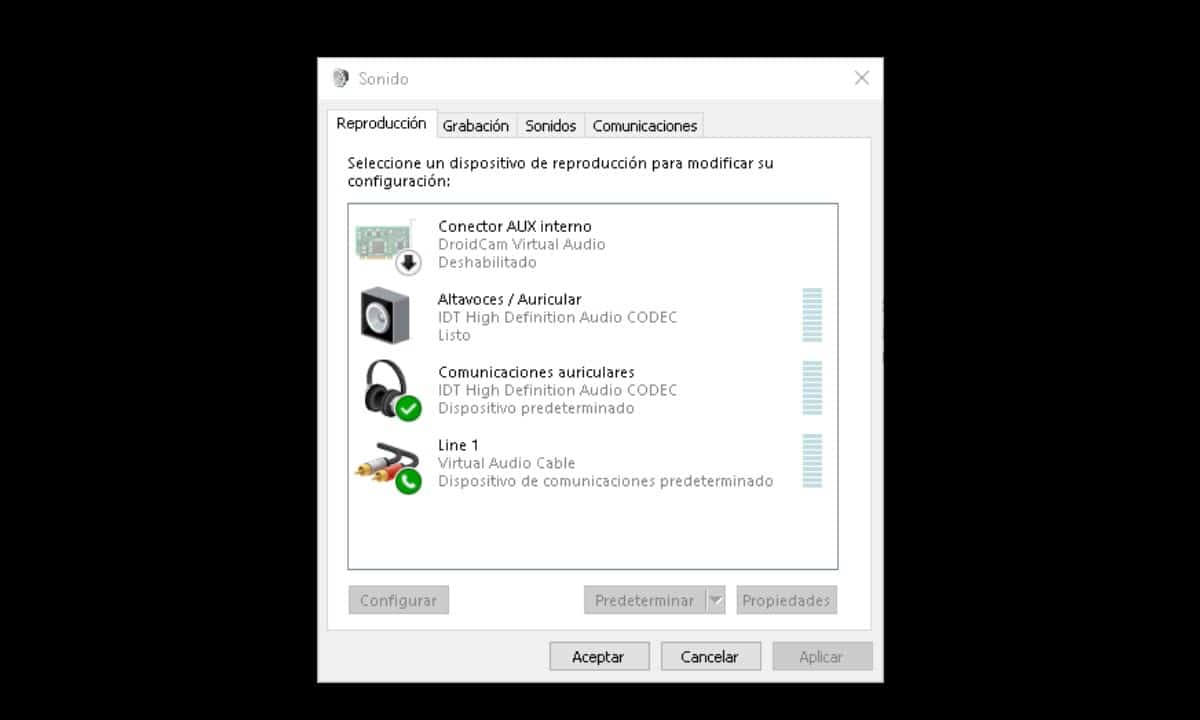
Når de ikke er det, har ikonene deres et grått og gjennomsiktig utseende, i motsetning til aktive som viser full farge.
Hvis din er deaktivert, må du bare høyreklikke på den og deretter velge "Aktiver". Deretter, for å sjekke at det faktisk fungerer, høyreklikk igjen og velg "Test".
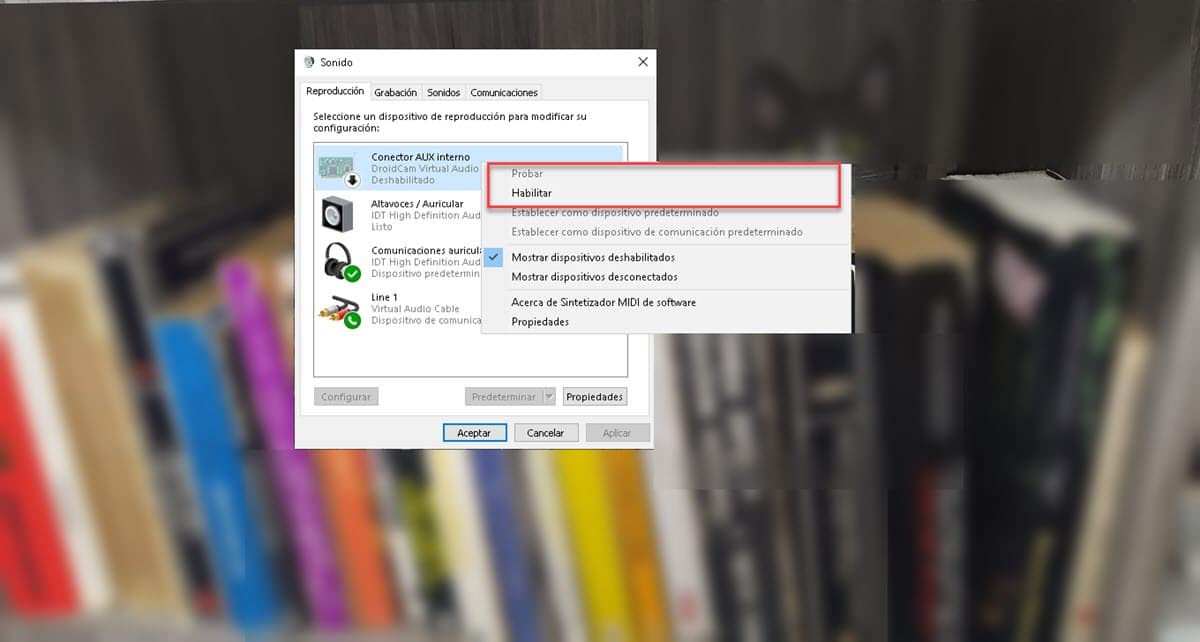
Dette vil spille av en lyd gjennom hvilke hodetelefoner eller høyttalere du bruker, så hvis du kan høre det, har du lykkes med å fikse volumet på datamaskinen.
Sjekk lyddriveren
Drivere eller kontrollere er en annen svært tilbakevendende grunn til at lydenheter ikke fungerer eller ikke har volum. Disse er ikke noe mer enn et stykke programvare som representerer kommunikasjonsbroen mellom maskinvaren og operativsystemet. I denne forstand, hvis denne komponenten er installert feil eller filene er ødelagt, vil lyden fra datamaskinen bli sett direkte.
Hvis trinnene ovenfor ikke løste problemet, har du sannsynligvis en defekt lyddriver. For å sjekke funksjonen, gå inn i Enhetsbehandling, og for dette må du bare høyreklikke på Start-menyen og deretter velge alternativet vi nevnte før.
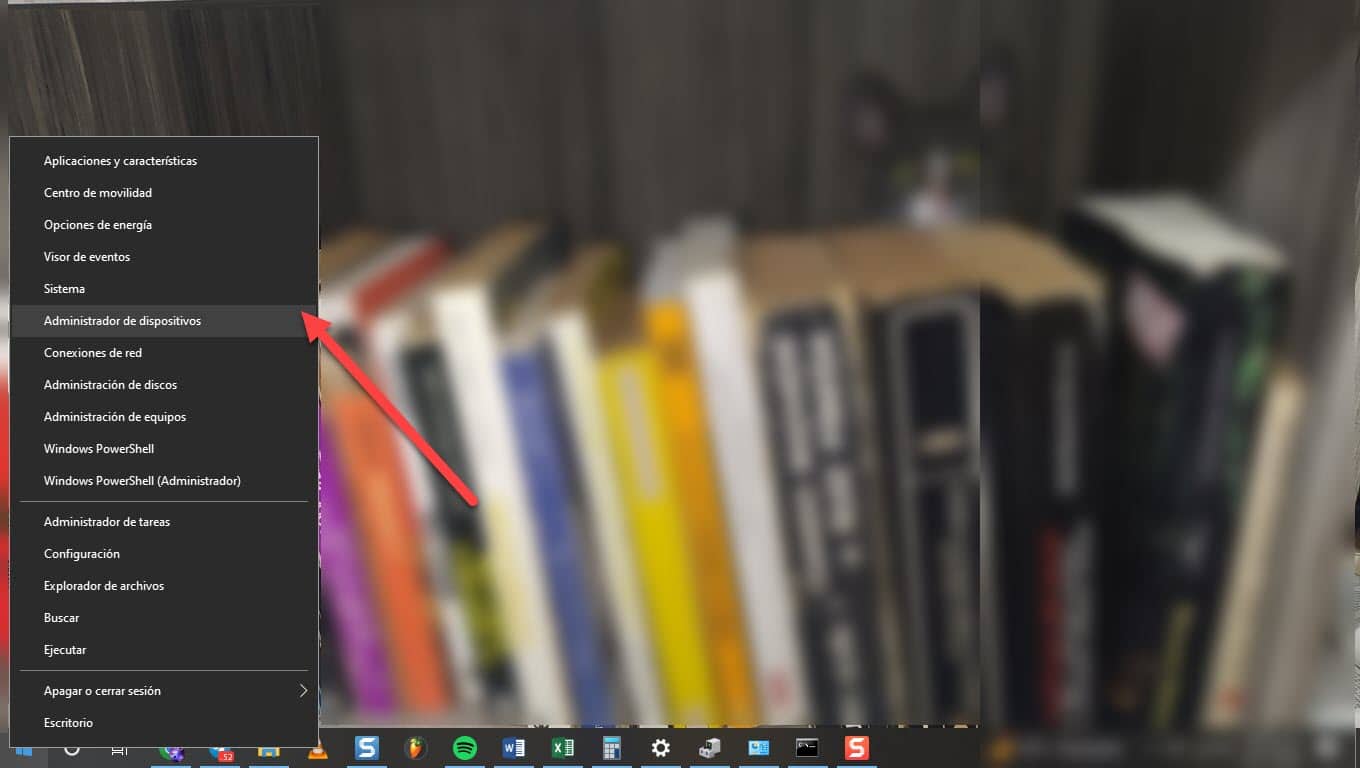
Umiddelbart vil et vindu vises som viser alle komponentene som er koblet til datamaskinen. Finn delen "Lydinnganger og -utganger" og klikk for å vise lydenhetene.
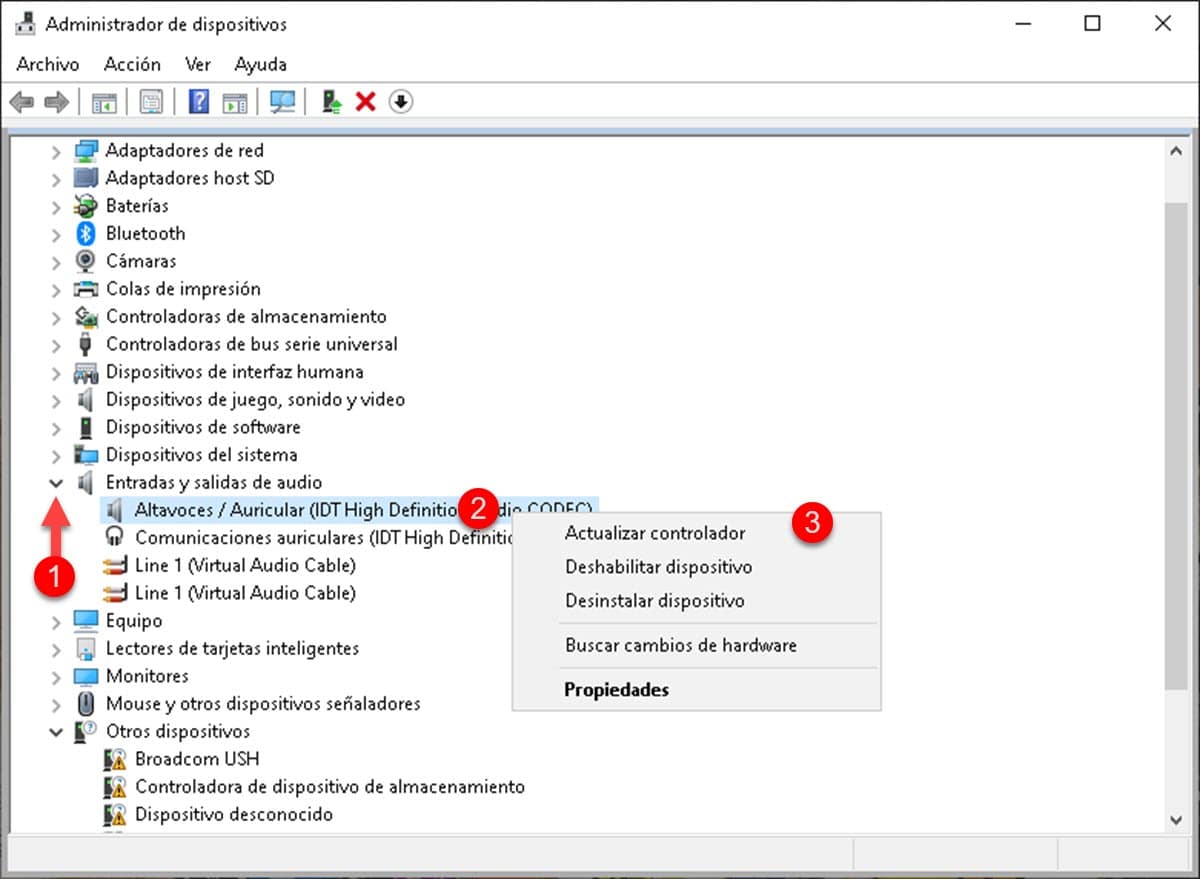
De som har konflikter eller funksjonsfeil, viser vanligvis et utropstegn. Men hvis ingen vises, kan du fortsatt høyreklikke og deretter velge "Oppdater driver".
Systemet vil tilby deg å søke etter det automatisk i Windows, men du kan også velge det fra en hvilken som helst katalog. Dette er det beste alternativet for å installere eller oppdatere drivere, og sørg alltid for at det er riktig fil.